Aplicar diferentes condições a campos de dados é muito útil quando você precisa avaliar valores de campos de dados com base em outros campos. O Construtor de Expressões do Access 2010 oferece exatamente isso, com suporte completo para a aplicação de funções e fórmulas. Ele pode ser usado em qualquer lugar do Access 2010 com qualquer elemento de banco de dados, como formulários, relatórios, consultas e tabelas. Nesta publicação, usaremos o Construtor de Expressões em consultas para avaliar novos valores de campos de dados.
Para começar, inicie o Access 2010 e crie uma tabela, navegue até a aba Criar e clique em Tabela. Para ilustrar, estamos criando uma tabela com os campos ID, Nome do Funcionário, Ano de Serviço e Salário.
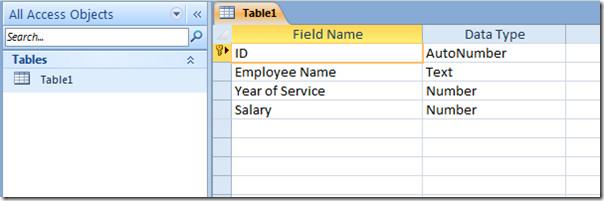
Após atribuir os campos de dados no modo Design, feche-o e dê um nome adequado. Abra a tabela no modo Folha de Dados e comece a preencher os valores dos campos.
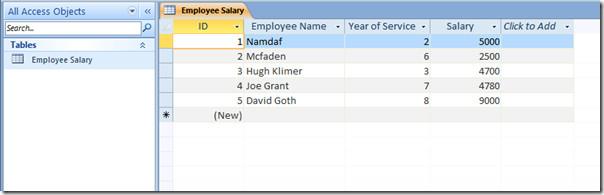
Pretendemos avaliar o novo salário com base na condição de que, se o funcionário tiver prestado serviços por mais de 4 anos, ele receberá um aumento salarial. Para aplicar essa condição, criaremos uma consulta. Acesse a aba "Criar" e clique em "Design de Consulta".
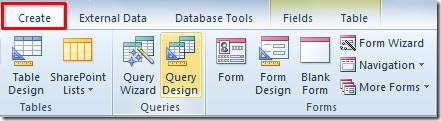
Uma caixa aparecerá contendo o nome da tabela, selecione a tabela criada recentemente e clique em Adicionar.
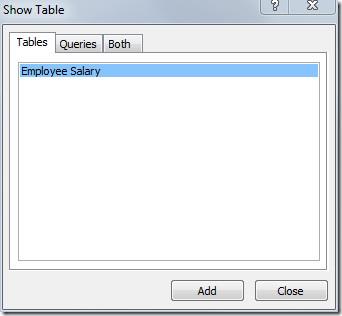
Na caixa de tabela inserida, clique duas vezes nos campos que deseja inserir na Consulta.
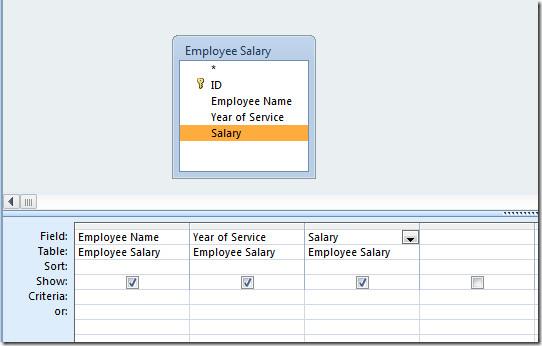
Agora coloque o cursor de inserção ao lado do último campo e, no grupo Configuração de consulta, clique em Construtor.
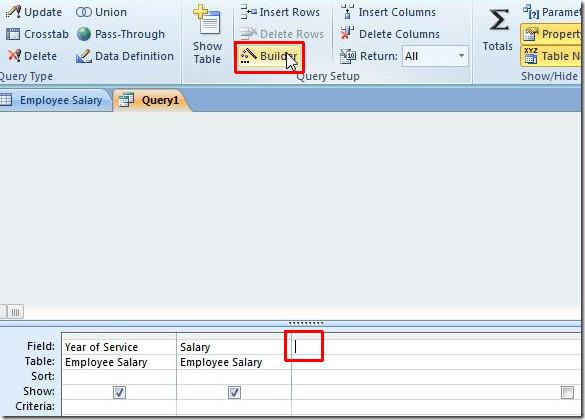
Será exibida a caixa de diálogo Construtor de Expressões, onde escreveremos uma expressão que avaliará o novo salário conforme a condição especificada.
Nós simplesmente usamos a declaração condicional iff como;
Novo salário: IIf([Ano de serviço]>4,[Salário]*2,5,[Salário]*1)
Será criado um novo campo de tabela chamado "Novo Salário", no qual você verá o novo salário dos funcionários. Após preencher a condição, clique em OK para continuar.
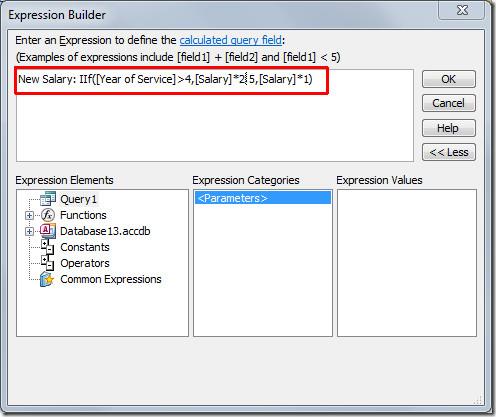
A expressão será adicionada com sucesso ao lado do último campo da tabela. Agora, no grupo Resultados, clique em Executar.
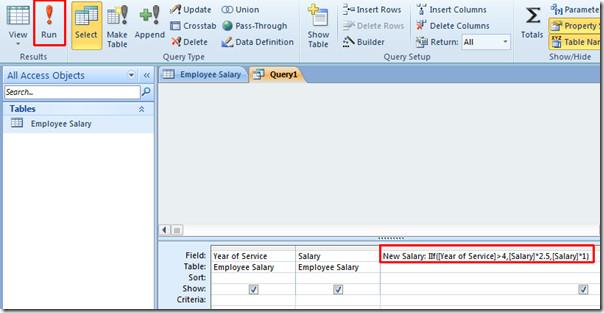
Na execução da consulta, você verá um novo campo de tabela chamado Novo Salário, contendo novos salários de funcionários, conforme especificado no Construtor de Expressões.
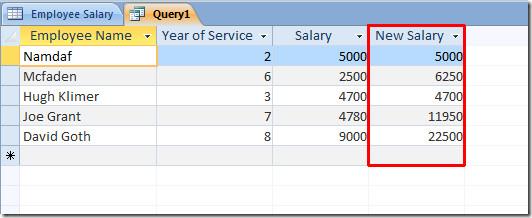
Agora feche a consulta e dê a ela um nome adequado.
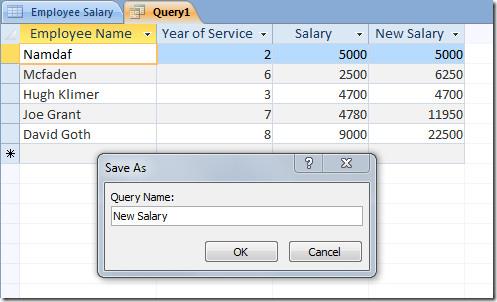
Você também pode conferir nossos guias revisados anteriormente sobre Como criar tabelas no Access 2010 usando apenas comandos SQL e Como criptografar banco de dados com senha no Access 2010

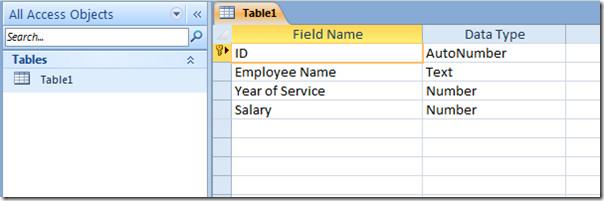
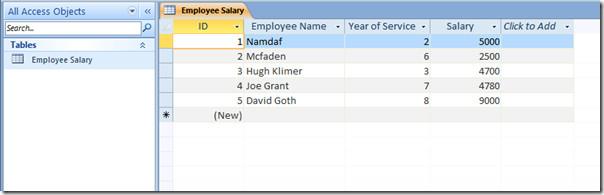
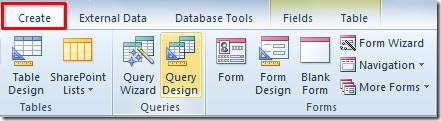
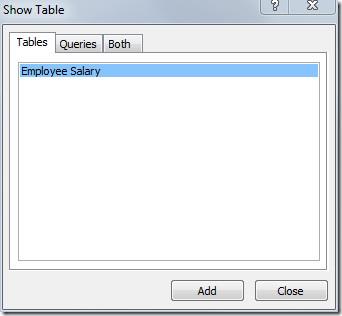
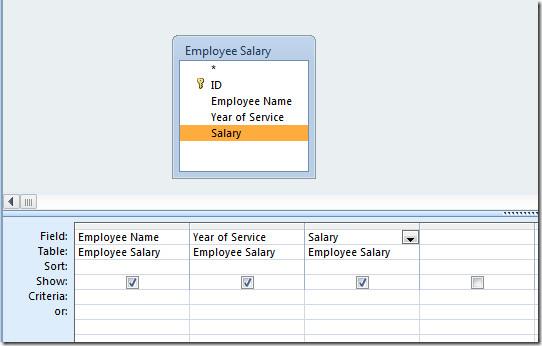
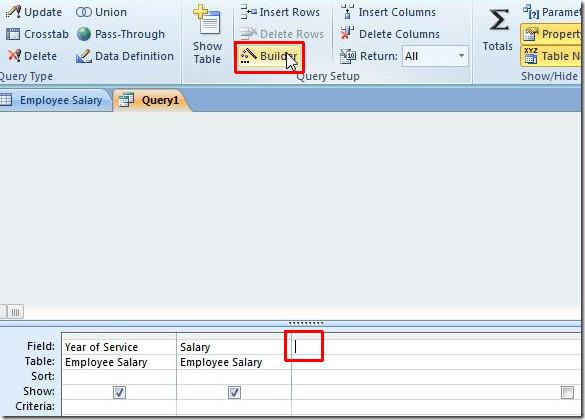
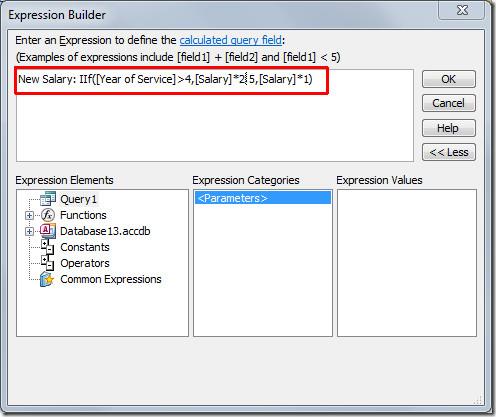
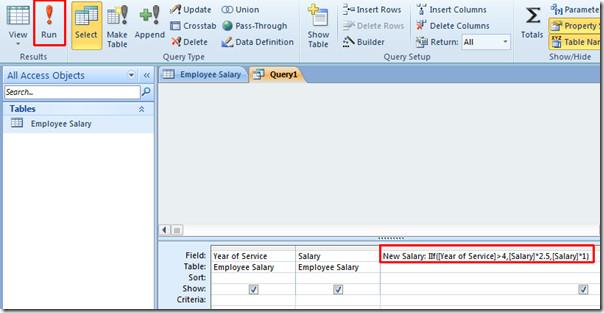
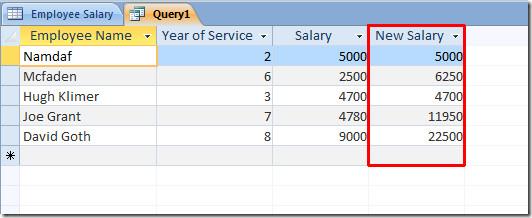
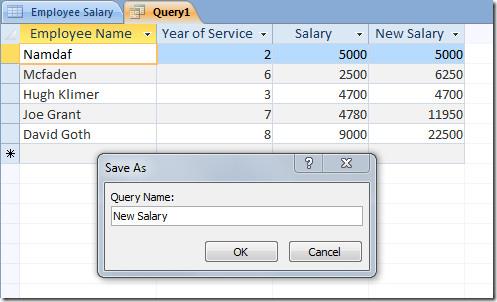




![Exportar/Importar Configurações da Faixa de Opções e da Barra de Ferramentas de Acesso Rápido [Office 2010] Exportar/Importar Configurações da Faixa de Opções e da Barra de Ferramentas de Acesso Rápido [Office 2010]](https://tips.webtech360.com/resources8/r252/image-8447-0829093801831.jpg)



